Foto düzenleme sıklıkla vasat bir resim ile gerçekten olağanüstü bir fotoğraf arasındaki belirleyici farkı yaratabilir. Paint.NET, özellikle düzeltmeler söz konusu olduğunda, resim düzenleme için birçok faydalı özellik sunan çok yönlü bir yazılımdır. Bu rehberde, Paint.NET'teki çeşitli düzeltme araçlarına odaklanacak ve resimlerini iyileştirmek için bu araçları nasıl kullandığına odaklanacaksın.
En Önemli Bulgular
- Paint.NET, fotoğrafları iyileştirmek için çeşitli düzeltme araçları sunmaktadır.
- Otomatik düzeltme hızlı çalışabilir, ancak genellikle en iyi seçenek değildir.
- Ton, doygunluk, parlaklık ve kontrast gibi detaylı ayarlar daha fazla kontrol sağlar.
- Eğri ayarı hassas renk ayarları ve ışık kontrolü sağlar.
- Ek işlevler sunan ücretsiz eklentiler bulunmaktadır.
Adım Adım Kılavuz
Paint.NET'teki temel düzeltme işlevleriyle başlayalım. Fotoğraflarınızın kalitesini iyileştirmek için çeşitli araçları kullanma imkanınız var.
1. Düzeltmeye Geçiş
Öncelikle Paint.NET'i açın ve düzenlemek istediğiniz resmi yükleyin. Düzeltmelerinizi görselleştirmek için, ayarlarınızı belirtmek için yeşil veya kırmızı bir dikdörtgen çizeceksiniz.
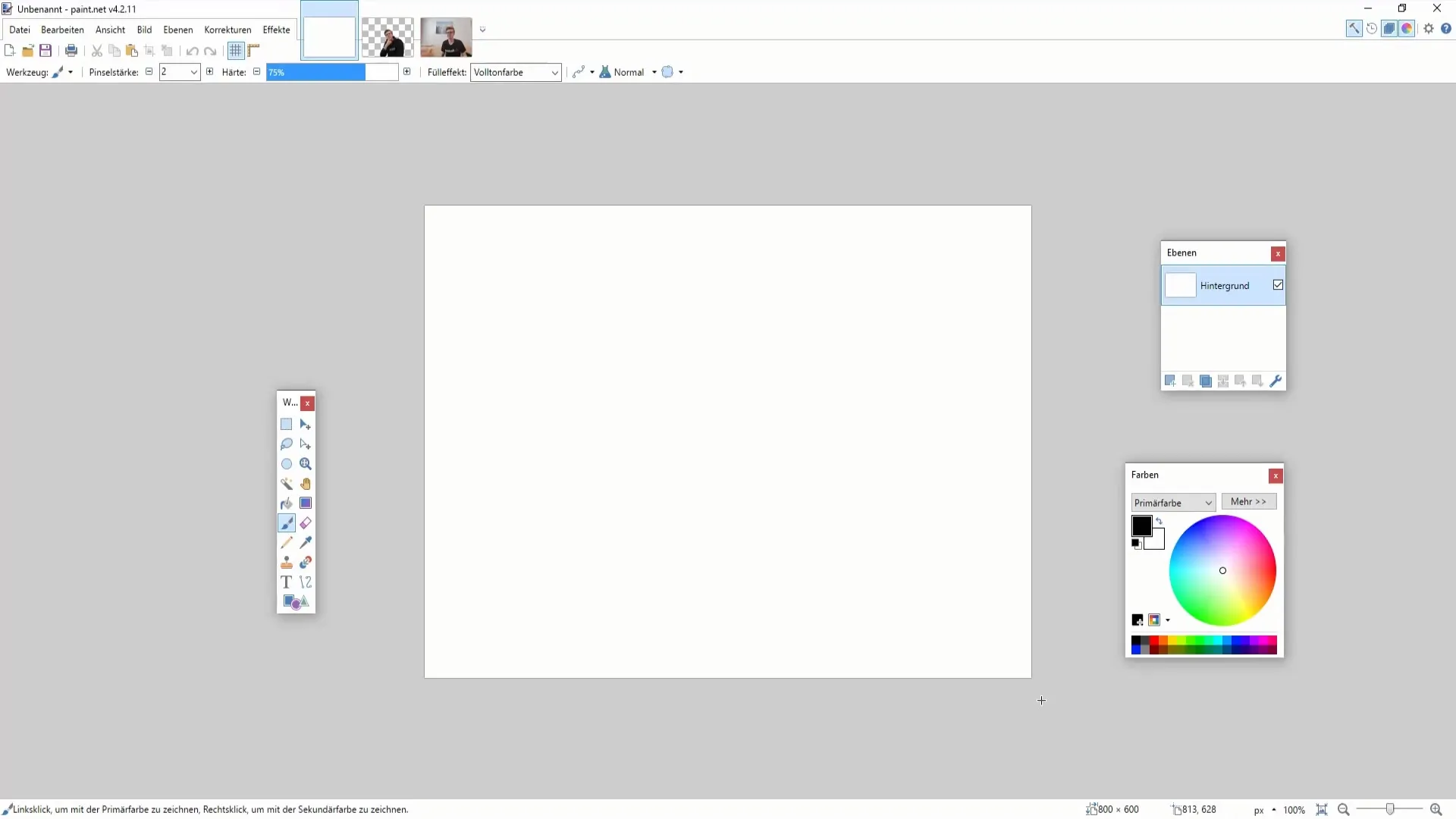
2. Otomatik Düzeltme
Test edeceğiniz ilk araç otomatik düzeltmedir. Bu işlev, Paint.NET'in manuel müdahale olmadan resminizi optimize etmesini sağlar. Araç, "Katmanlar" menüsünden veya "Ctrl + Shift + L" kısayoluyla çağrılabilir. Çabuk geliştirmeler gerekiyorsa yardımcı olacaktır.
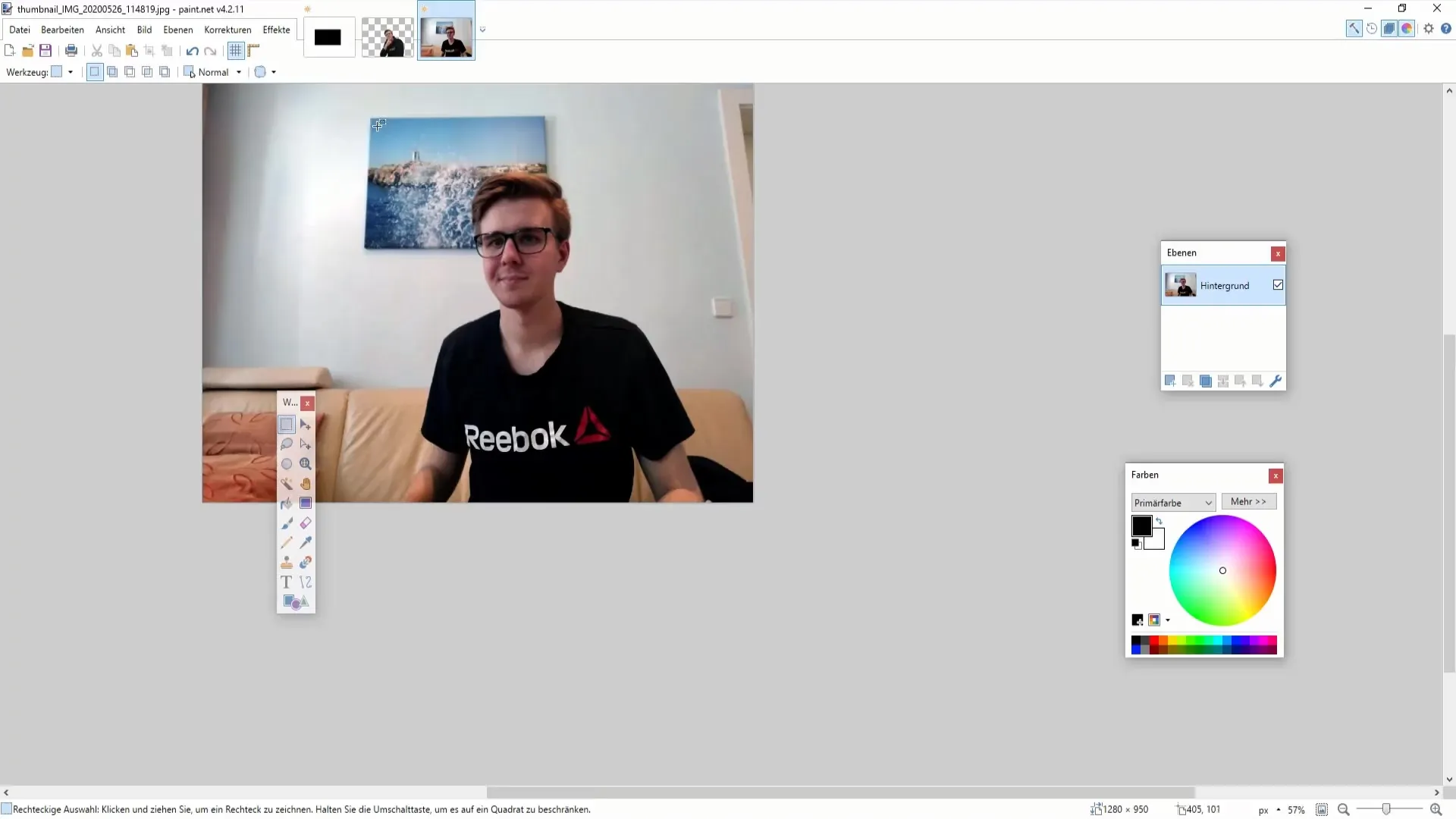
3. Renk Manipülasyonu
Bir diğer önemli araç, renk ayarlama fonksiyonudur. "Ayarlar" menüsünden görüntünüzün hem tonunu hem de doygunluğunu yapılandırabilirsiniz. Bu, renkleri ve onların yoğunluğunu değiştirmenizi sağlar. Örneğin renkleri daha az göze batıcı hale getirmek için doygunluğu azaltabilirsiniz.
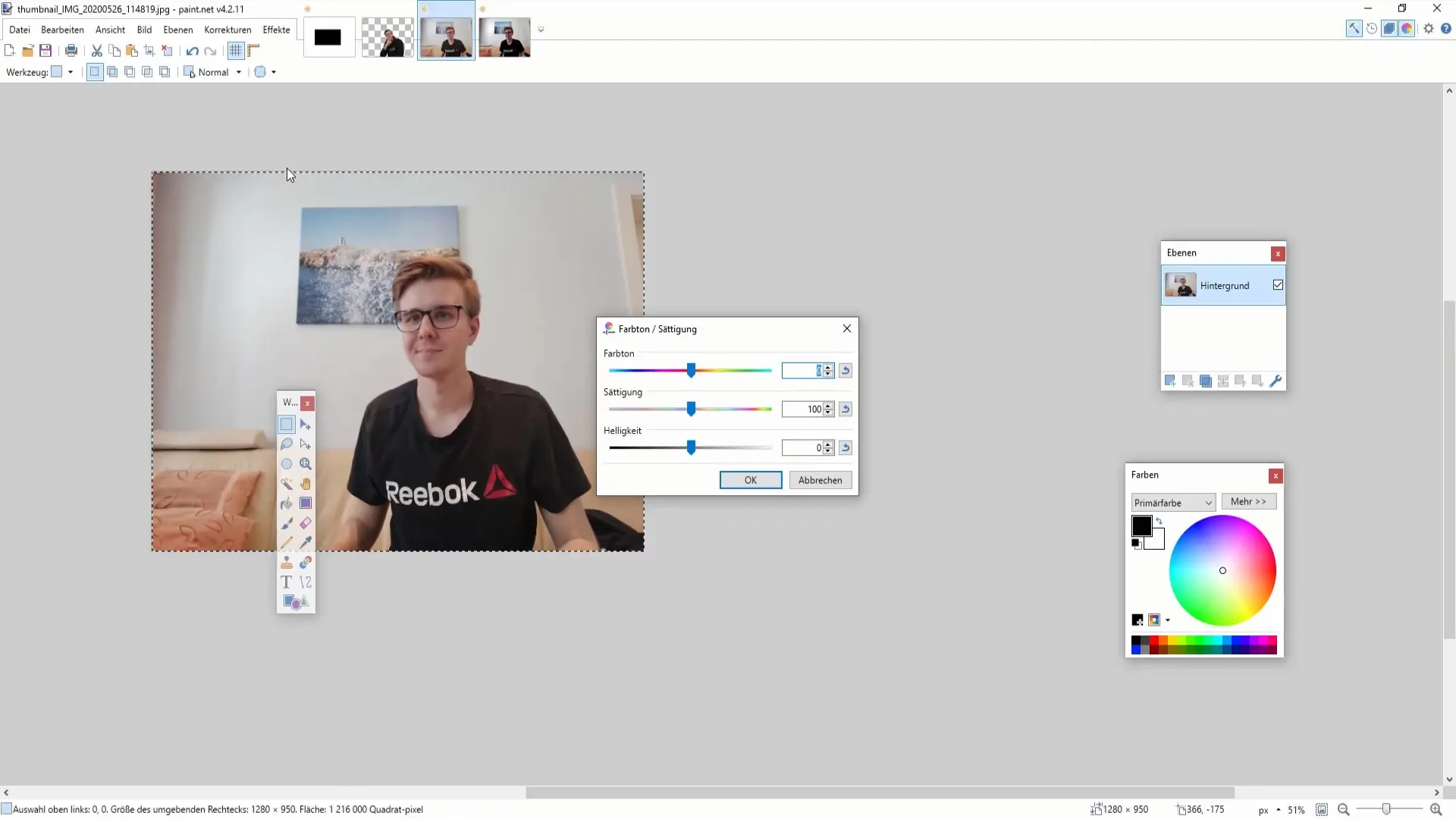
4. Parlaklık ve Kontrastı Ayarlama
Daha hassas bir kontrol için şimdi parlaklığı ve kontrastı ayarlayacaksınız. İlgili aracı ayarlama seçeneklerinde bulabilirsiniz. Kaydıraçlarla deneyler yapın ve görüntünün nasıl değiştiğine dikkat edin. Daha fazla kontrast resmi canlı gösterebilirken, fazla kontrast resmi "ucuza kaçmış" gibi gösterebilir.
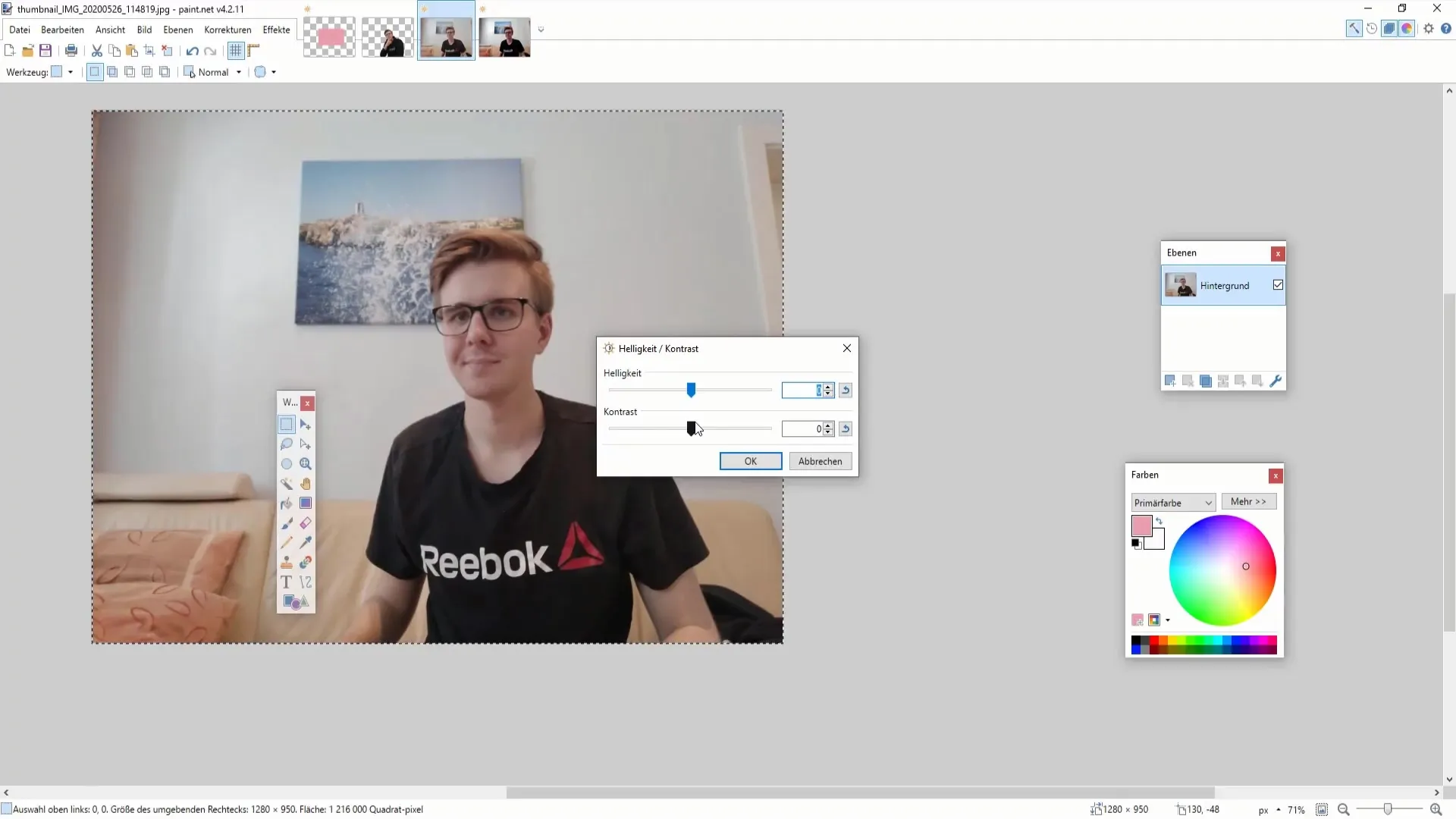
5. Eğrileri Düzenleme
Eğriler, Paint.NET'te güçlü bir araçtır. Burada, parlaklığı ve RGB değerlerini (Kırmızı, Yeşil, Mavi) bireysel olarak ayarlayabilirsiniz. Resminizdeki farklı renk tonlarının ne kadar parladığını ve genel olarak ne kadar parlak görünmesini istediğinizi belirleyebilirsiniz.
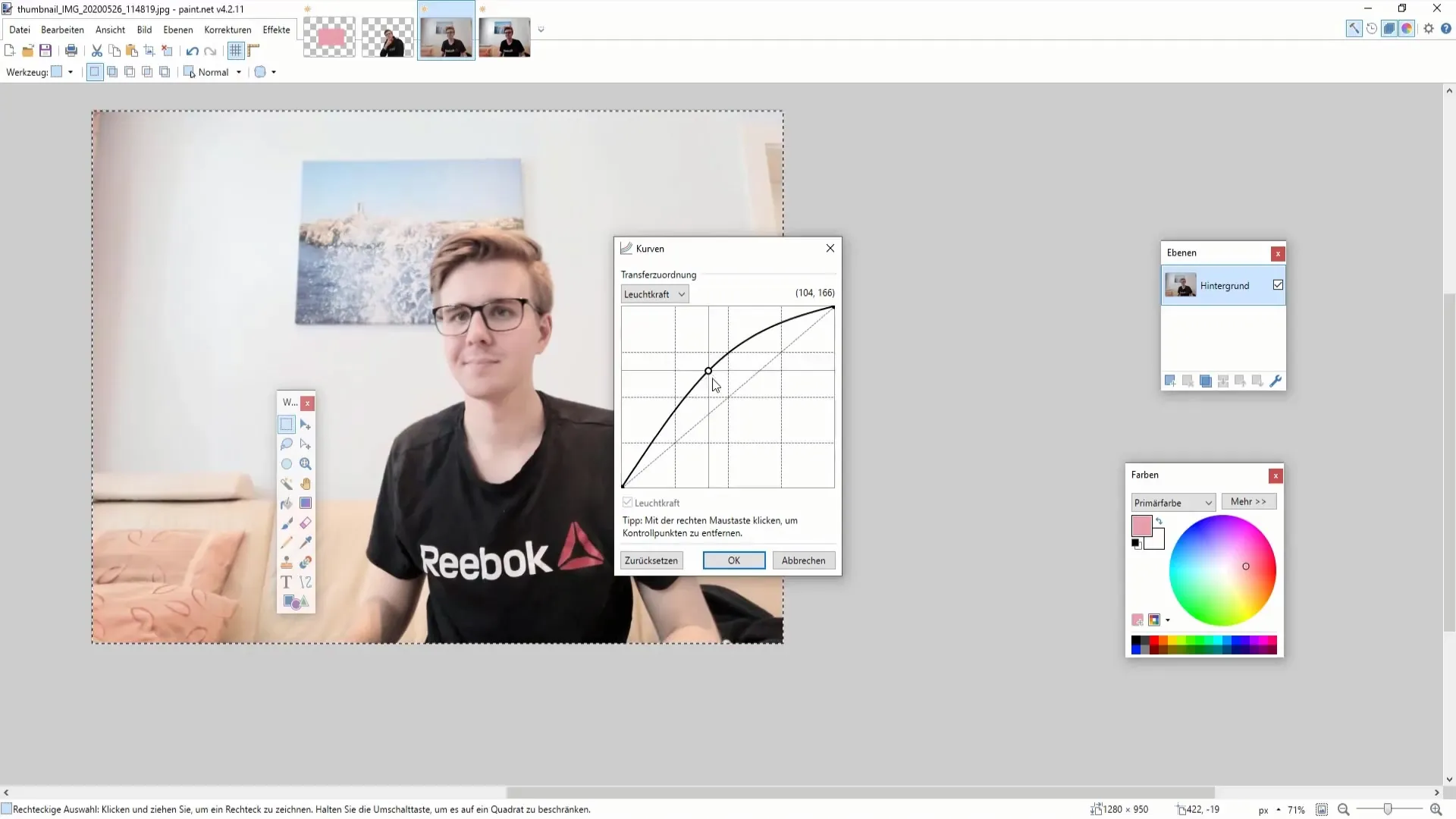
6. Manuel Renk Ayarı
Bu aşamada, manuel ayarlar yapacaksınız. Belirli renkleri değiştirmek istiyorsanız, bunu yapabilirsiniz. Bu işlev, belirli renkleri özel olarak düzenlemenize veya tamamen kaldırmanıza olanak tanır.
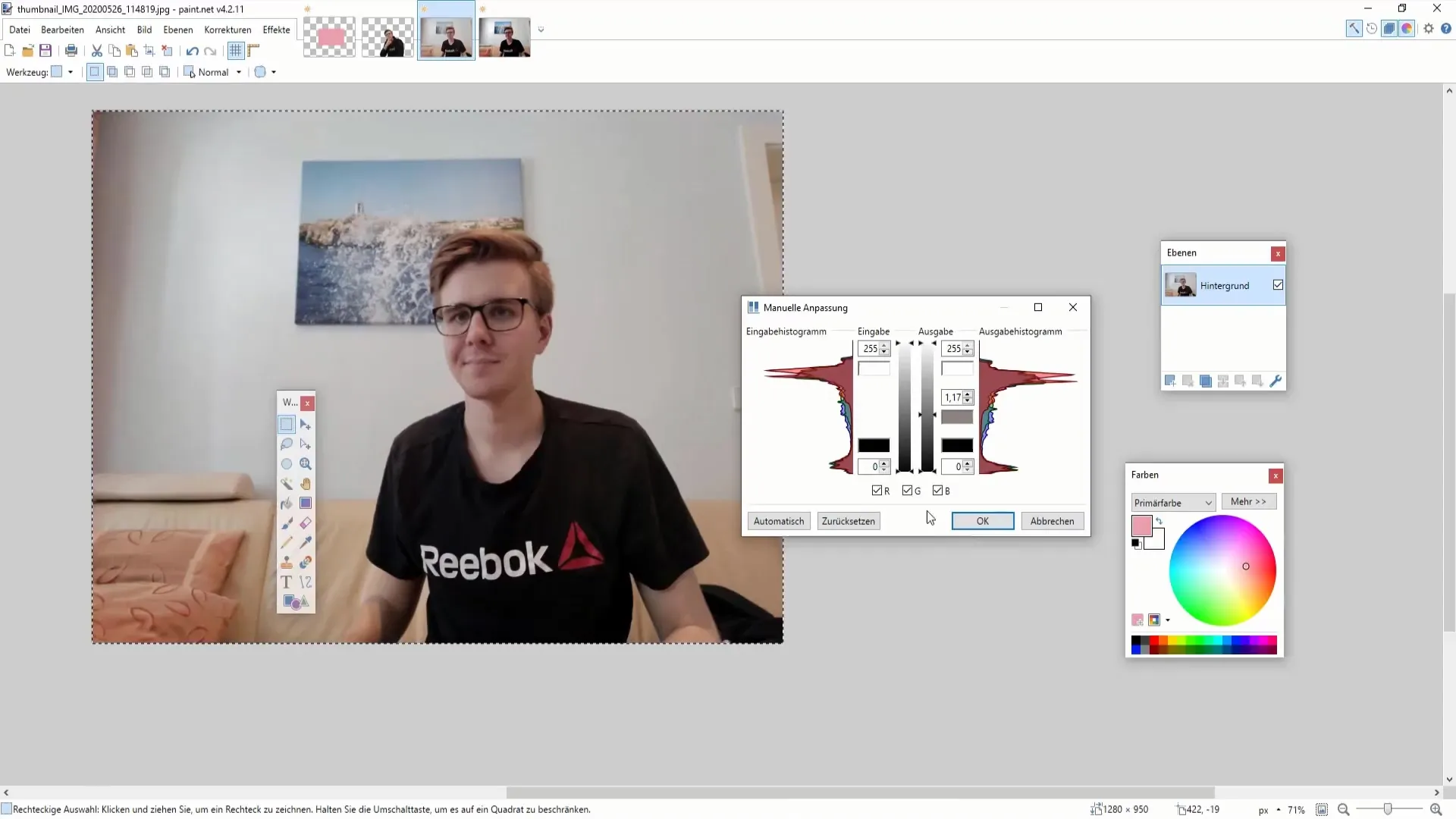
7. Siyah-Beyaz ve Yaratıcı Efektler
Bir resmi siyah-beyaz'a dönüştürme seçeneğiniz de bulunmaktadır. Bu, "Ayarlar" altındaki filtrelerle gerçekleştirilebilir. Bu sırada, klasik bir görünüm elde etmek için sepya filtresiyle de deneyebilirsiniz.
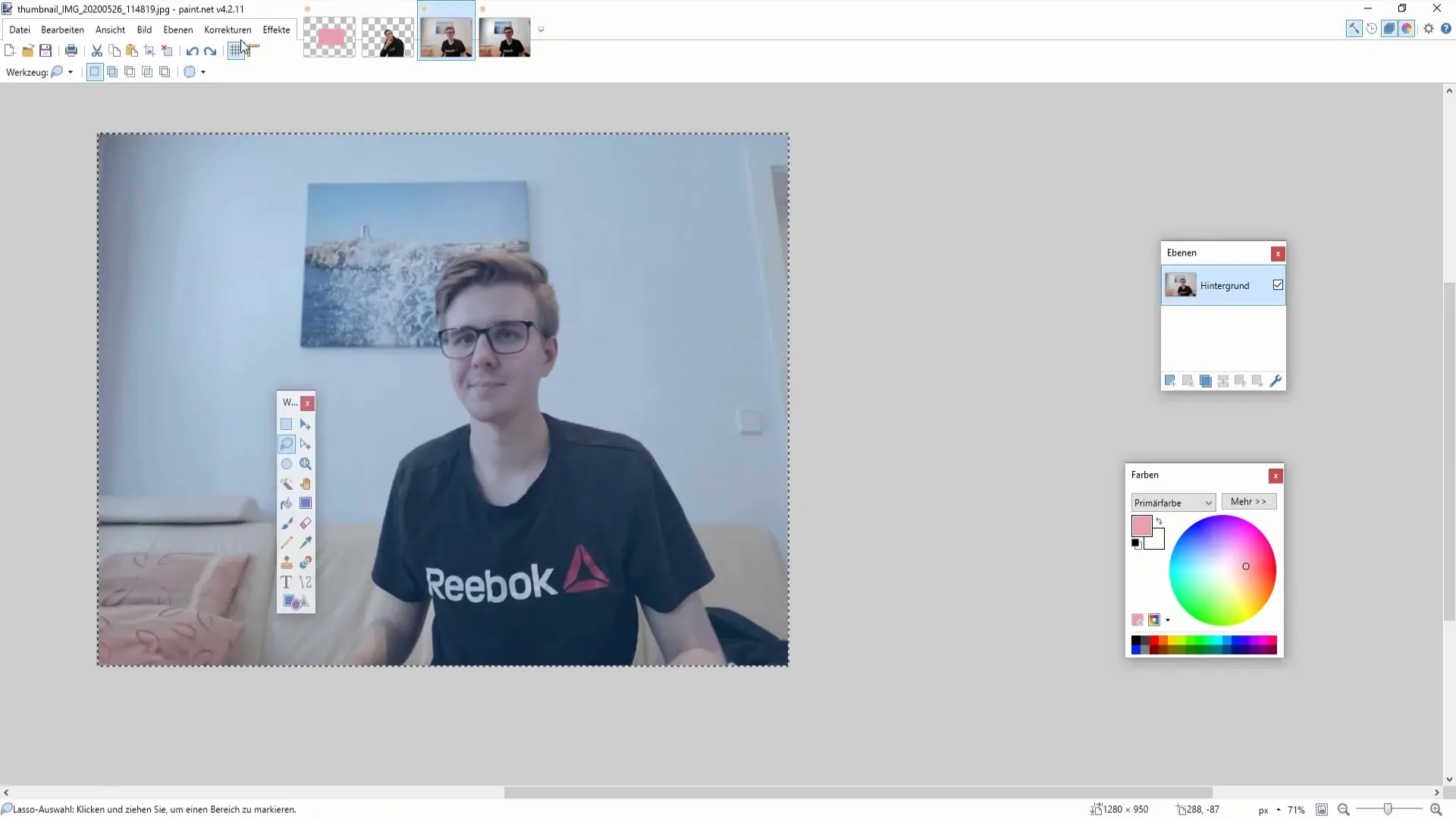
8. Eklenti Seçenekleri
Ön yüklü işlevler yeterli değilse, "Color Balance" veya "Curves" gibi harici eklentileri kullanarak daha hassas ayarlamalar yapabilirsiniz. Bu uzantılar, renk dengesini ve gölgeyi kontrol etmede ekstra denetim sağlar.
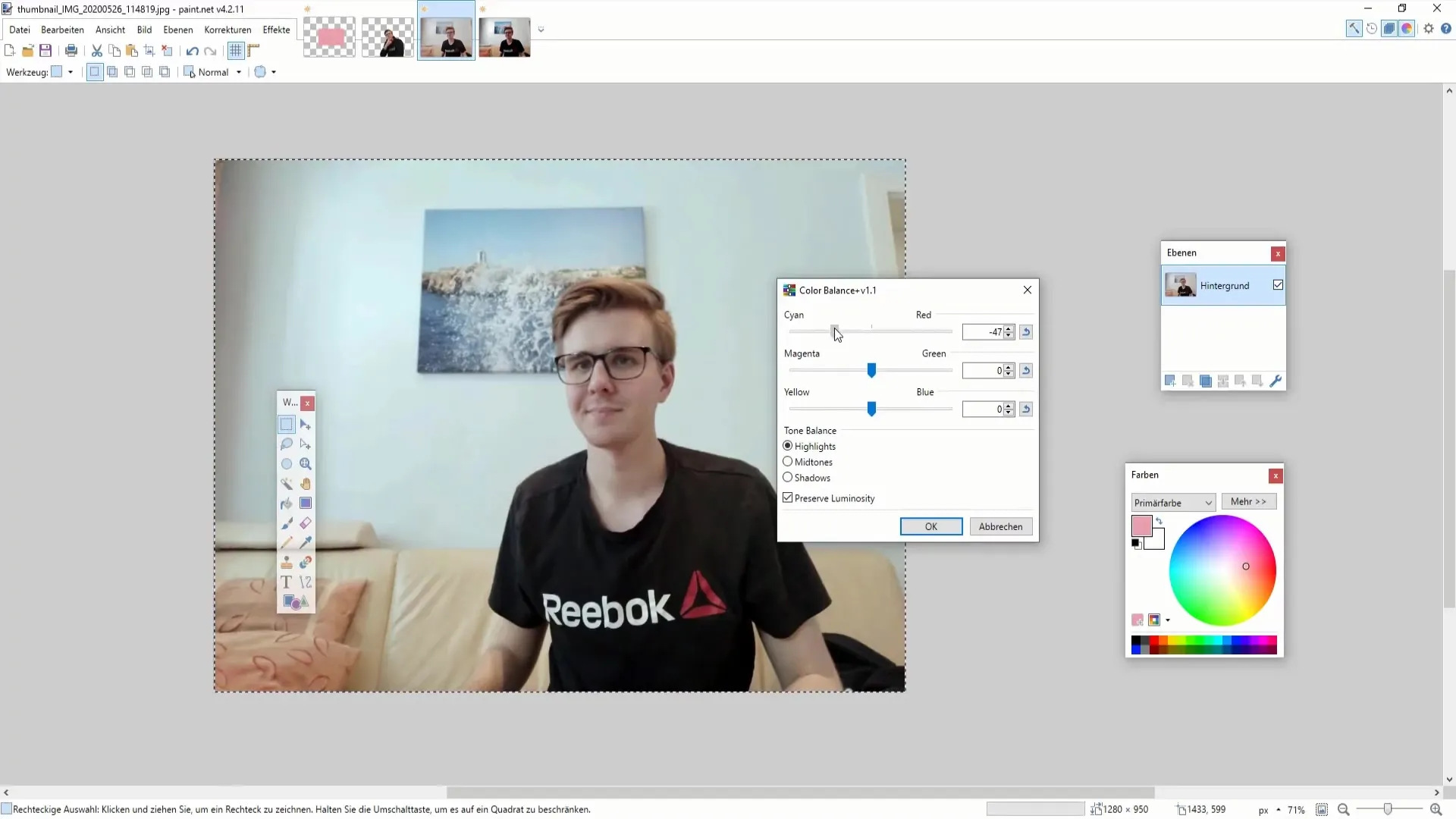
9. Son Kontrol
Şimdi istediğin tüm düzeltmeleri yaptıktan sonra, resmin son bir kontrolünü yapmalısın. Düzenlenmiş resmi orijinal resimle karşılaştır ve ayarlamalardan memnun olduğundan emin ol.
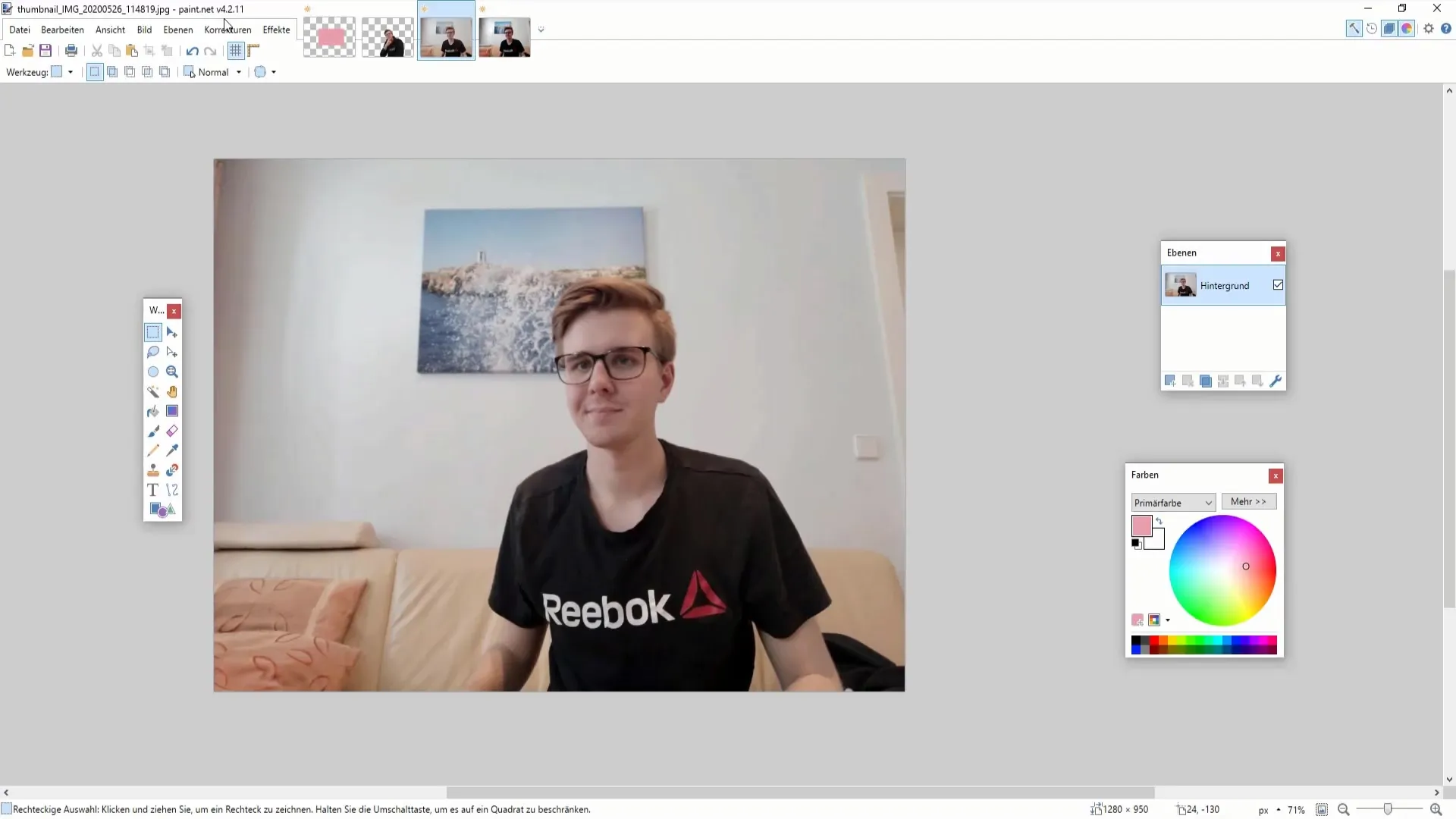
Özet
Paint.NET'teki düzeltmelerin temellerini öğrendin. Farklı araçları ve fonksiyonları etkili bir şekilde kullanarak, resimlerinin kalitesini önemli ölçüde artırabilirsin. Bu tekniklerle fotoğraf düzenleme sadece daha kolay değil, aynı zamanda daha yaratıcı hale gelecek.
Sıkça Sorulan Sorular
Paint.NET'te otomatik ne anlama gelir?Paint.NET'te otomatik düzeltme, kullanıcı müdahalesi olmadan bir resmi iyileştirir.
Satürasyonu Paint.NET'te nasıl ayarlayabilirim?Satürasyonu "Düzenlemeler" menüsü altında "Ton/Satürasyon" seçeneğini kullanarak ayarlayabilirsin.
Paint.NET'te eklentileri nasıl kullanabilirim?Evet, ek işlevler elde etmek için yükleyebileceğin birçok ücretsiz eklenti bulunmaktadır.
Resmimi siyah beyaza nasıl dönüştürebilirim?Bunu "Düzenlemeler" menüsü altında "Siyah-Beyaz" seçeneğini kullanarak yapabilirsin.
Kontrast ve Parlaklık arasındaki fark nedir?Parlaklık resimdeki genel ışık miktarını belirtirken, kontrast aydınlık ve karanlık bölgeler arasındaki farkı artırır veya azaltır.


